よくあるご質問
質問
白黒印刷だけは、ユーザー認証しなくても利用できるよう設定したい。(FAQ No.01303)
回答
ユーザー認証を設定している複合機で、白黒印刷など特定の機能だけを認証せずに利用したい場合は「固定ユーザーログイン設定」を使用することで可能です。
なお「固定ユーザー」には、カラー禁止以外の制限を設定することも可能です。
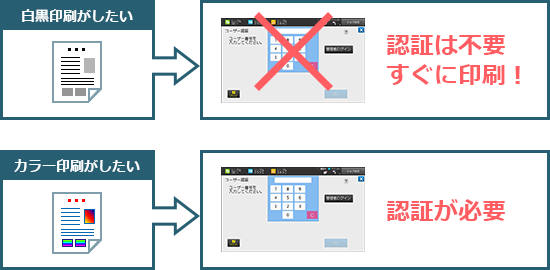
操作ステップ
1. 認証画面で[管理者ログイン]をタップします。
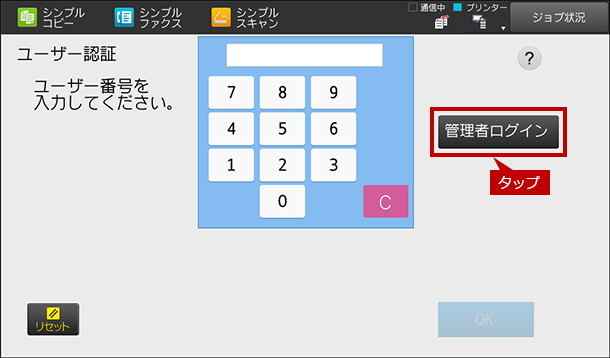
2. ログイン画面が表示されますので、管理者パスワードを入力してください。
詳しい操作方法は、次の参考情報をご覧ください。
参考情報
3. [設定]をタップします。

4. [ユーザー管理]をタップします。
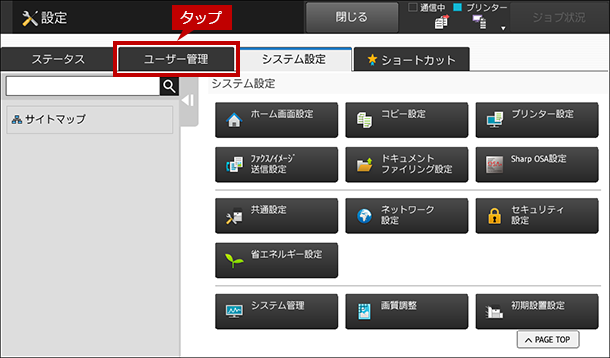
5. [初期設定]をタップします。
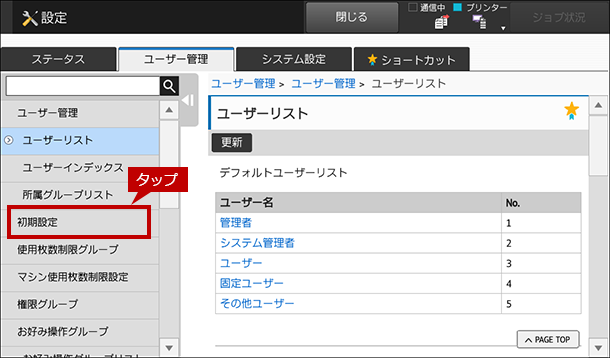
6. 画面を下へスクロールし、固定ユーザーログイン設定にある「常に固定ユーザーでログインする」と「異なるユーザーでのログインを許可する」にチェックを入れます。
続けて、[ユーザー選択]をタップします。
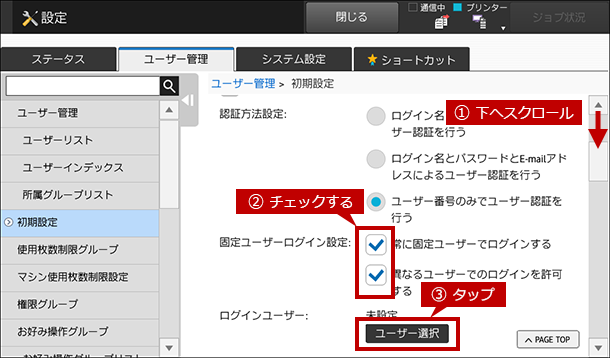
7. [固定ユーザー]をタップします。
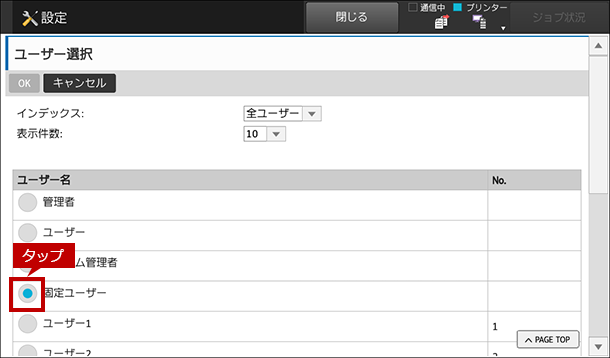
◎ 固定ユーザーについて
「固定ユーザー」には予め工場出荷時にカラー印刷が出来ない権限が設定されています。
その他の権限へ変更することも可能ですので、固定ユーザーに設定されている権限を事前に確認されることをお勧めします。
ユーザーに設定されている権限の確認方法
- 1. 複合機のホーム画面にて[設定]を選択する。
- 2. [ユーザー管理]-[ユーザーリスト]で表示される「固定ユーザー」を選択する。
- 3. 画面を下へスライドし、[権限グループ]を確認する。
- ※ 各権限グループにどのような権限が設定されているかは、[ユーザー管理]-[権限グループ]でご確認ください。
8. 画面を下へスクロールし、パスワードの入力エリアをタップします。「固定ユーザー」のパスワードを入力したら、[確認]をタップしてパスワードを照合します。
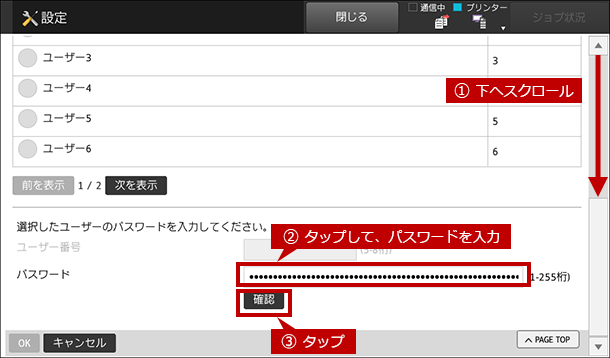
◎ 固定ユーザーのパスワードについて
デフォルトユーザーである「固定ユーザー」のパスワードは、ユーザーズマニュアルに掲載しています。[システム設定(設定モード)]-[ユーザー管理]-[工場出荷時に登録されているユーザー]の表をご覧ください。ただし、固定ユーザーのパスワードは変更可能です。マニュアルに掲載しているパスワードで認証できない場合は変更されている可能性がありますので、複合機の管理者にお問い合わせください。
9. "ユーザーの確認が完了しました。..."と表示されたら[OK]をタップします。
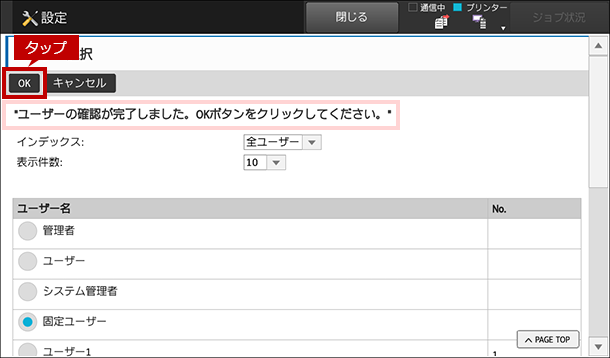
10. 設定を有効にするため、[登録]をタップします。
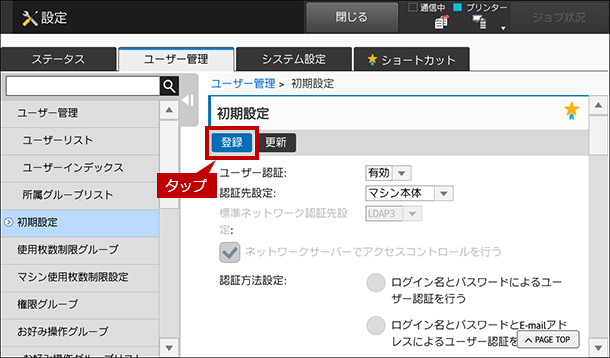
11. 「操作をリセットして、変更を反映します。」ウィンドウが表示されたら、[OK]をタップします。
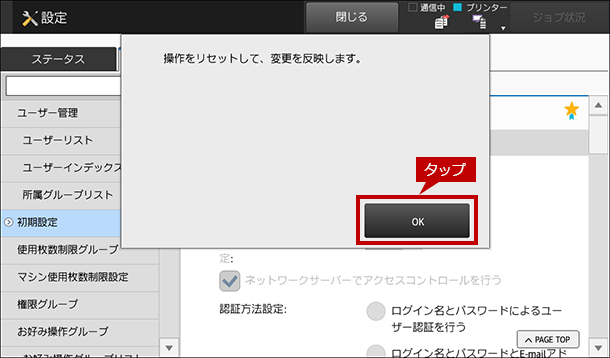
12. [ログアウト]をタップします。
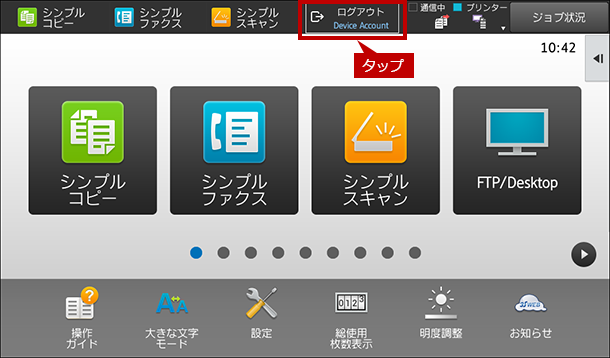
13. 認証画面では、[×]ボタンをタップします。
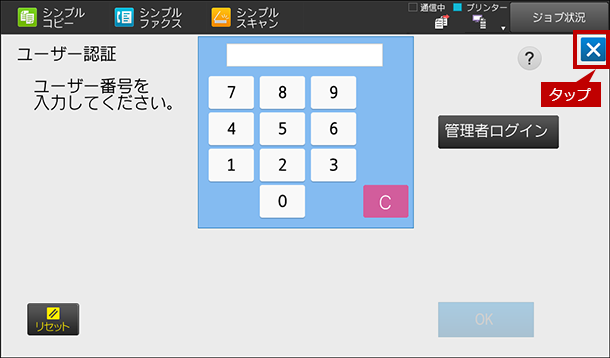
14. [シンプルコピー]をタップすると、[白黒]ボタンのみ表示されている事が確認できます。
([コピー]も同様に[白黒]ボタンのみ表示されます。)
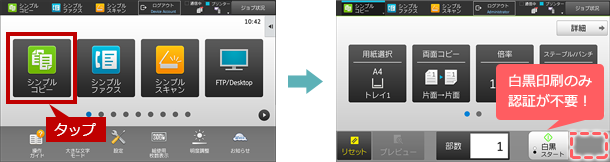
パソコンなどからプリントする場合
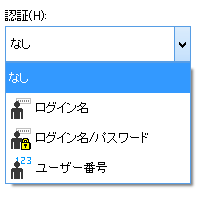
通常、ユーザー認証を利用する場合は、プリンタードライバーに認証情報を登録します。ただし、上述の設定をおこなった場合は、プリントにおいても認証情報なしで白黒印刷のみが可能になります。
認証情報を設定する場所:プリンタードライバーの[ジョブハンドリング]タブ
◎ ご注意
認証情報がなしの場合、プリンタードライバーのカラーモードは、必ず[グレースケール]を選択してください。 [自動]や[カラー]が選択されていると、データは送信されますが実際にプリントアウトはされません。
カラーモードを設定する場所:プリンタードライバーの[メイン]タブ
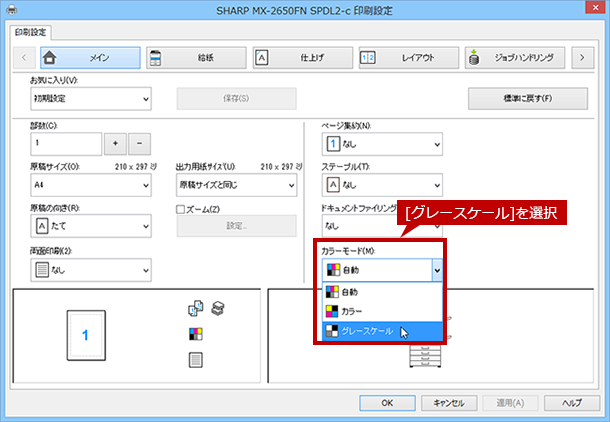
関連キーワード
白黒 / モノクロ / ログイン / ユーザー / 入力 / 不要
各製品のよくあるご質問トップに戻る
MX-2630FN / MX-2650FN / MX-2650FV / MX-3150FN / MX-3150FV / MX-3630FN / MX-3650FN / MX-3650FV / MX-4150FN / MX-4150FV / MX-4170FN / MX-4170FV / MX-5150FN / MX-5150FV / MX-5170FN / MX-5170FV / MX-6150FN / MX-6150FV / MX-6170FN / MX-6170FV
更新日:2018年11月15日